Silhouette Studio -Fehler ist aufgetreten. Kündigen Sie, ohne Fehler zu sparen
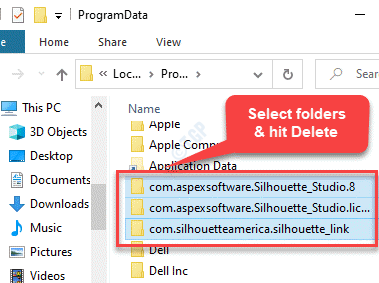
- 2976
- 273
- Tamina Liebach
Silhouette Studio ist ein beliebtes Design-Tool für die Webdesigner, mit denen sie nicht nur verschiedene Designs für ihre Projekte erstellen, sondern auch die vorgezeichneten Vorlagen aus seiner Bibliothek verwenden können. Als Webdesigner können Sie entweder neue Designs erstellen oder einfach zu seinem Design Store gehen und Designs Ihrer Wahl herunterladen.
Einige Benutzer berichteten jedoch, auf eine Fehlermeldung gestoßen zu sein. “Silhouette Studio ist auf einen Fehler gestoßen und muss beenden”Auf dem Windows 10 PC, wenn sie versuchen, die Designsoftware zu starten. Anscheinend begegnen Sie den Fehler, wenn Sie eine falsche Version der Silhouette Studio -App unter Ihrem Windows 10 verwenden. Während Sie in der Lage sind, das Programm ohne Probleme zu installieren, sehen Sie, wenn Sie versuchen, das Programm zu starten, möglicherweise einen weißen Bildschirm mit der oben genannten Fehlermeldung.
Während Sie die Software auf die neueste Version aktualisieren und feststellen können, ob das Problem behoben wird, können Sie auch die folgenden Methoden ausprobieren, um das Problem zu behebenSilhouette Studio ist auf einen Fehler gestoßen und muss beendenFehler auf Ihrem Windows 10 PC.
*Notiz - Bevor Sie mit den folgenden Methoden fortfahren, prüfen Sie, ob Ihr PC die minimalen spezifischen Anforderungen erfüllt, und stellen Sie dann sicher, dass Sie alle offenen Instanzen der Silhouette Studio -App schließen:
Schritt 1: Klicken Sie mit der rechten Maustaste in der Taskleiste und wählen Sie Task Manager aus.
Schritt 2: Gehen Sie im Fenster Task -Manager unter der Registerkarte "Prozesse,
Wenn Sie es in der Liste finden, klicken Sie mit der rechten Maustast.
Sobald Sie alle offenen Instanzen des Programms geschlossen haben, fahren Sie mit den folgenden Lösungen fort.
Inhaltsverzeichnis
- Methode 1: Entfernen Sie alle App -Daten
- Methode 2: Löschen Sie die Silhouette Studio Library
- Methode 3: Aktualisieren Sie Ihren Grafik -Treiber
- Methode 4: Silhouette Studio neu installieren
- Methode 5: Downgrade der Version herunter
- Methode 6: Berechtigungen überprüfen
Methode 1: Entfernen Sie alle App -Daten
Der "Silhouette Studio ist auf einen Fehler gestoßen und muss beendenNormalerweise tritt ein Fehler auf, da Sie Änderungen an den Einstellungen für die Einstellungen vorgenommen haben. Um dieses Problem zu beheben, müssen Sie alle App -Daten aus den Einstellungen der Einstellungen entfernen. Mal sehen, wie:
Schritt 1: Klicken Sie mit der rechten Maustaste auf Start und auswählen Laufen um die zu öffnen Führen Sie den Befehl aus Fenster.
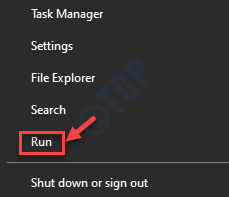
Schritt 2: Im Führen Sie den Befehl aus Fenster, Typ %Anwendungsdaten% und schlagen Eingeben um die zu öffnen Anwendungsdaten > Wandernd Ordner in der Dateimanager.
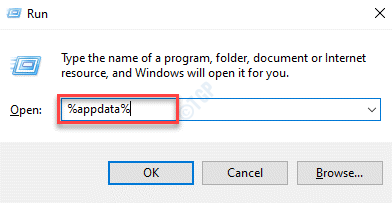
Schritt 3: Jetzt lokalisieren com.AspexSoftware.Silhouette_studio Ordner und klicken Löschen.
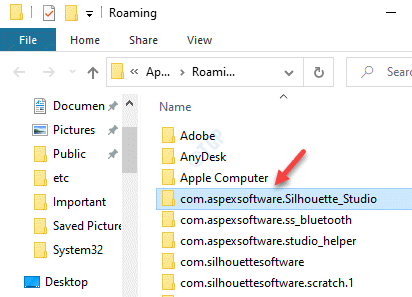
Schritt 4: Jetzt geh zu Mülleimer recyceln und dauerhaft alle Dateien löschen.
Sie können jetzt versuchen, die Silhouette Studio -App zu öffnen, und sie sollte sich normal öffnen.
Methode 2: Löschen Sie die Silhouette Studio Library
Manchmal kann das Problem auftreten, wenn die Softwarebibliothek beschädigt ist. Sie können versuchen, die Bibliothek des Programms zu beseitigen, um festzustellen, ob das Problem behoben wird.
*Notiz - Entfernen der Bibliothek aus dem Silhouette Studio Löschen Sie alle gespeicherten Dateien. Daher wird vorgeschlagen, dass Sie eine Sicherung aller Ihrer Entwürfe erstellen, bevor Sie fortfahren.
Schritt 1: Drücken Sie die Win + r Tasten zusammen auf Ihrer Tastatur zum Starten Führen Sie den Befehl aus.
Schritt 2: Im Führen Sie den Befehl aus Suchfeld, tippen %ProgrammData% und drücke OK um die zu öffnen Programmdaten Ordner in der Dateimanager Fenster.
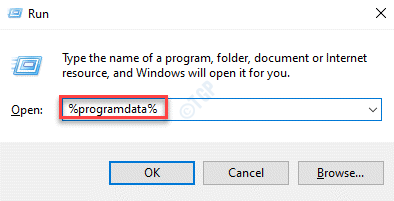
Schritt 3: Im Programmdaten Ordner, suchen Sie nach com.AspexSoftware.Silhouette_studio.8.
Wählen Sie es aus und klicken Sie auf Löschen.
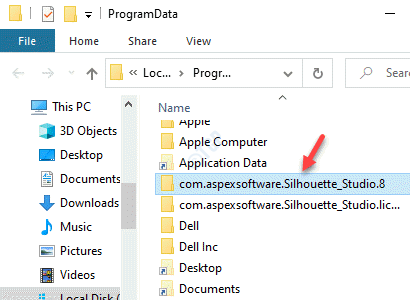
*Notiz - Außerdem können Sie auch umbenennen com.AspexSoftware.Silhouette_studio.8 Zu com.AspexSoftware.Silhouette_studio.8.ALT.
Sie können jetzt versuchen, die zu öffnen Silhouette Studio App und es sollte gut funktionieren,
Methode 3: Aktualisieren Sie Ihren Grafik -Treiber
Sie können auch auf die "begegnen"Silhouette Studio ist auf einen Fehler gestoßen und muss beendenFehler auch, wenn der Grafiktreiber Ihres Systems veraltet ist. Die Aktualisierung der neuesten Version kann das Problem daher beheben.
Schritt 1: Drücken Sie die Win + x Verknüpfungstaste auf Ihrer Tastatur und wählen Sie Laufen öffnen Führen Sie den Befehl aus.
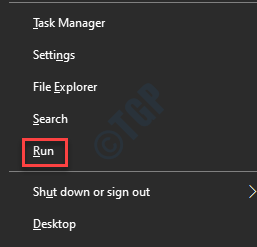
Schritt 2: Geben Sie im Suchfeld ein devmgmt.MSC und schlagen Eingeben um die zu öffnen Gerätemanager Fenster.
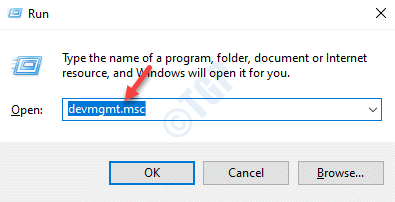
Schritt 3: Im Gerätemanager Fenster erweitern die Anzeigeadapter Abschnitt.
Klicken Sie nun mit der rechten Maustaste auf den Grafikkartentreiber und klicken Sie auf die Treiber aktualisieren Möglichkeit.
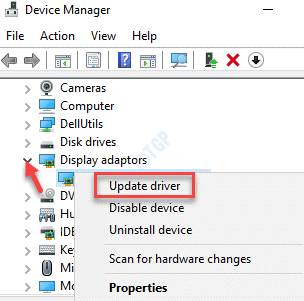
Schritt 4: Im Treiber aktualisieren Fenster, klicken Sie auf Suchen Sie automatisch nach Treibern.
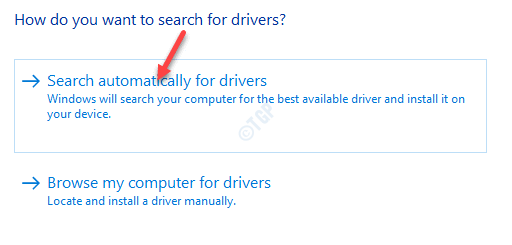
Warten Sie nun darauf, dass Windows alle verfügbaren neuesten Versionen erfasst und automatisch aktualisiert wird.
Starten Sie nach Abschluss Ihren PC und prüfen Sie dann, ob Sie die öffnen können Silhouette Studio App.
Methode 4: Silhouette Studio neu installieren
Diese Methode muss zuerst einen Antivirus auf Ihrem PC deaktivieren, eine Sicherung der Bibliothek Ihrer App erstellen und dann die folgenden Schritte fortsetzen, um die Silhouette Studio App neu zu installieren.
*Notiz - Wenn Sie eine kostenpflichtige Version der App verwenden, müssen Sie den Lizenzschlüssel deaktivieren. Dafür gehen Sie zur App der App Hilfe Abschnitt und der Lizenzschlüssel deaktivieren. Beenden Sie nach Abschluss die App.
Schritt 1: Klicken Sie mit der rechten Maustaste auf Start Menü und auswählen Laufen.
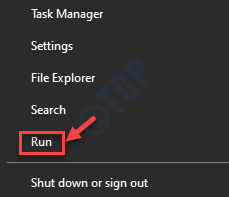
Schritt 2: Dies wird die öffnen Führen Sie den Befehl aus Fenster.
Typ Appwiz.cpl im Suchfeld und drücken Sie OK um die zu starten Programme und Funktionen Fenster in der Schalttafel Fenster.
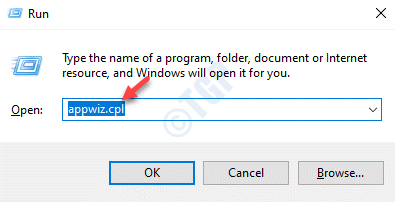
Schritt 3: Im Programme und Funktionen Fenster, gehen Sie zur rechten Seite des Fensters und unter dem Ein Programm deinstallieren oder ändern, Suchen Sie das Programm aus der Liste.
Klicken Sie mit der rechten Maustaste darauf und wählen Sie Deinstallieren.
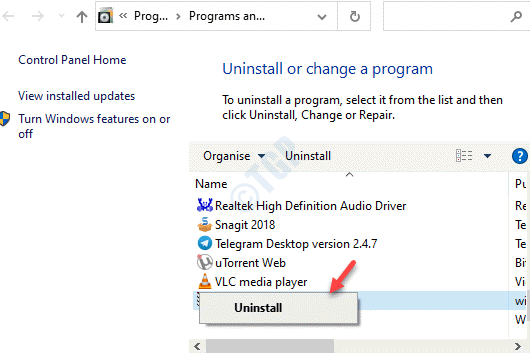
Schritt 4: Sobald die Deinstallation abgeschlossen ist, drücken Sie die Win + r Hotkey auf Ihrer Tastatur, um die zu öffnen Führen Sie den Befehl aus Fenster.
Schritt 5: Geben Sie im Suchfeld ein Steuerordner und schlagen Eingeben um die zu öffnen Datei -Explorer -Optionen Fenster.
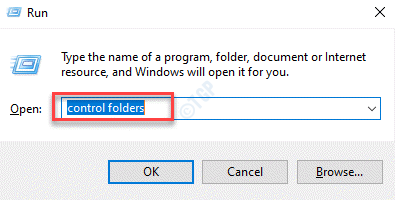
Schritt 6: Im Datei -Explorer -Optionen Fenster, wählen Sie die aus Sicht Registerkarte und unter dem Erweiterte Einstellungen Feld, gehen Sie zum Versteckte Dateien und Ordner Abschnitt.
Wählen Sie nun die aus Zeigen Sie versteckte Dateien, Ordner und Laufwerke an Möglichkeit.
Drücken Sie Anwenden und dann OK Um die Änderungen zu speichern und zu beenden.
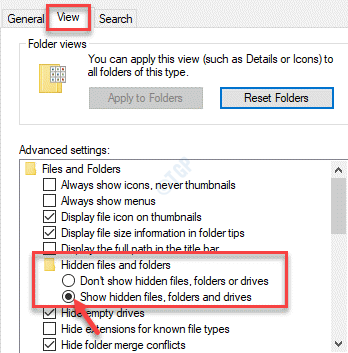
Schritt 7: Jetzt klicken Sie mit der rechten Maustaste auf Start und auswählen Laufen.
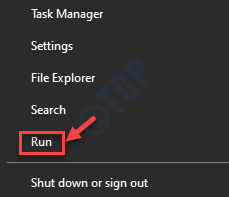
Schritt 8: Dies wird die öffnen Führen Sie den Befehl aus Fenster.
Hier tippen %ProgrammData% im Suchfeld und drücken Sie OK um die zu öffnen Programmdaten Ordner in der Dateimanager.
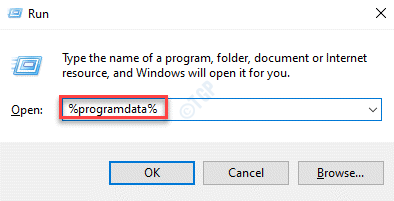
Schritt 9: Als nächstes in der Programmdaten Ordner, wählen Sie die folgenden Ordner und drücken Sie Löschen:
com.AspexSoftware.Silhouette_studio./com.AspexSoftware.Silhouette_studio.8 com.AspexSoftware.Silhouette_studio.Lizenz com.Silhouetteamerica.silhouette_link
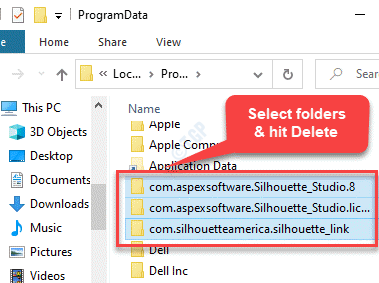
Schritt 10: Klicken Sie jetzt einfach mit der rechten Maustaste auf die Start Menü erneut und klicken Sie auf Laufen um die zu starten Führen Sie den Befehl aus nochmal.
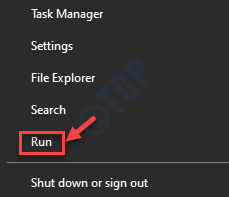
Schritt 11: Im Führen Sie den Befehl aus Suchfeld, schreiben %Anwendungsdaten% und schlagen Eingeben.
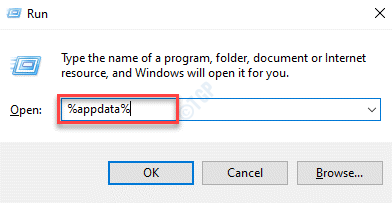
Schritt 12: Dies wird die öffnen Anwendungsdaten > Wandernd Ordner in der Windows Explorer.
Wählen Sie hier die folgenden Ordner aus und klicken Sie hier Löschen um alle zu entfernen:
com.AspexSoftware.Silhouette_studio com.AspexSoftware.ss_bluetooth com.AspexSoftware.Studio_Helper com.Silhouettesoftware - Silhouette America
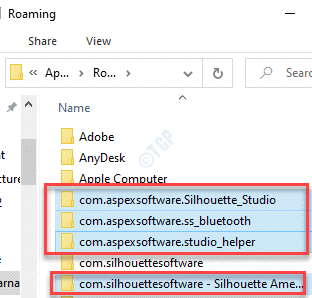
Wenn Sie fertig sind, leeren Sie den Recyclingbehälter des Computers und starten Sie Ihren PC neu.
Jetzt geh zum Silhouette Studios Software -Download -Seite zum Herunterladen der neuesten Version der App basierend auf der Systemarchitektur Ihres PCs (32-Bit/64-Bit).
*Notiz - Weitere Informationen finden Sie in diesem Artikel, um zu überprüfen, ob Ihr Windows 10 -PC ist 32-Bit oder 64-Bit.
Methode 5: Downgrade der Version herunter
Schritt 1: Drücken Sie die Win + r Tasten zusammen auf Ihrer Tastatur und die Führen Sie den Befehl aus Fenster wird sich öffnen.
Schritt 2: Im Führen Sie den Befehl aus Suchfeld, schreiben Appwiz.cpl und schlagen Eingeben.
Dies wird die öffnen Programme und Funktionen Fenster in der Schalttafel Fenster.
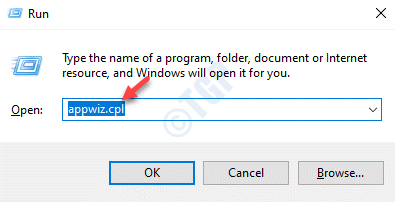
Schritt 3: Als nächstes navigieren Sie zur rechten Seite des Fensters und gehen Sie zum Ein Programm deinstallieren oder ändern Abschnitt.
Suchen Sie hier nach dem Programm aus der Liste, klicken Sie mit der rechten Maustaste darauf und klicken Sie darauf Deinstallieren.
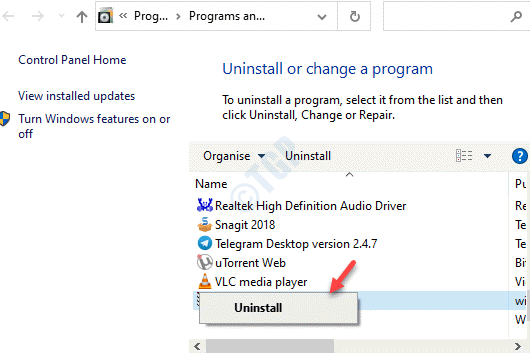
*Notiz - Das Deinstallieren des Programms wirkt sich nicht auf die Bibliothek oder den Lizenzschlüssel aus (falls vorhanden)
Schritt 4: Gehen Sie nun zur offiziellen Download -Seite des Silhouette Studios und laden Sie sie herunter und installieren Sie die Vermächtnis Version (ältere Version).
Methode 6: Berechtigungen überprüfen
Bevor Sie nach Berechtigungen suchen.
Schritt 1: Gehe zu Desktop, Klicken Sie mit der rechten Maustaste auf die App und wählen Sie Als Administrator ausführen.
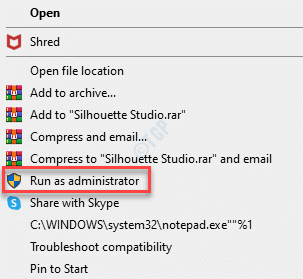
Wenn Sie die App als Administrator ausführen können, können Sie die folgenden Änderungen vornehmen Berechtigungen:
Schritt 1: Klicken Sie mit der rechten Maustaste auf die App und wählen Sie Eigenschaften.
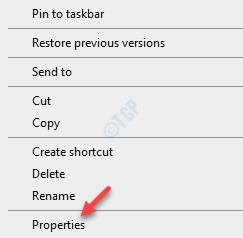
Schritt 2: Im Silhouette Studio Eigenschaften Fenster, wählen Sie die aus Sicherheit Registerkarte und klicken Sie auf Fortschrittlich.
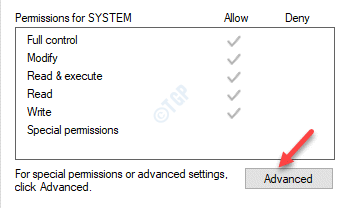
Schritt 3: Im Erweiterte Sicherheitseinstellungen Fenster, klicken Sie auf die Berechtigungen ändern Schaltfläche unten und zulassen die Autorisierung.
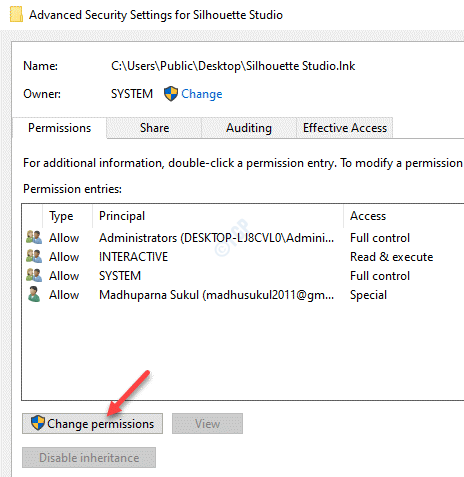
Schritt 4: Wählen Sie als Nächstes die Option aus, die besagt Ersetzen Sie alle Erlaubnis für untergeordnete Objekte Einträge mit vererbbaren Berechtigungseinträgen aus diesem Objekt.
Schritt 5: Bestätigen Sie die Aktion, indem Sie drücken Ja in der Eingabeaufforderung.
Drücken Sie Anwenden und dann OK Damit die Änderungen angewendet werden und beenden werden.
Drücken Sie OK im Eigenschaften Fenster.
Versuchen Sie nun, die Silhouette Studio -App zu öffnen, und sie sollte normal öffnen, ohne Fehler anzuzeigen.
- « So beheben Sie das Problem des schwarzen Bildschirms während der Bildschirmfreigabe in Discord
- So erhalten Sie die alte Systemfensteransicht nach dem Update von Oktober 2020 in Windows 10 »

